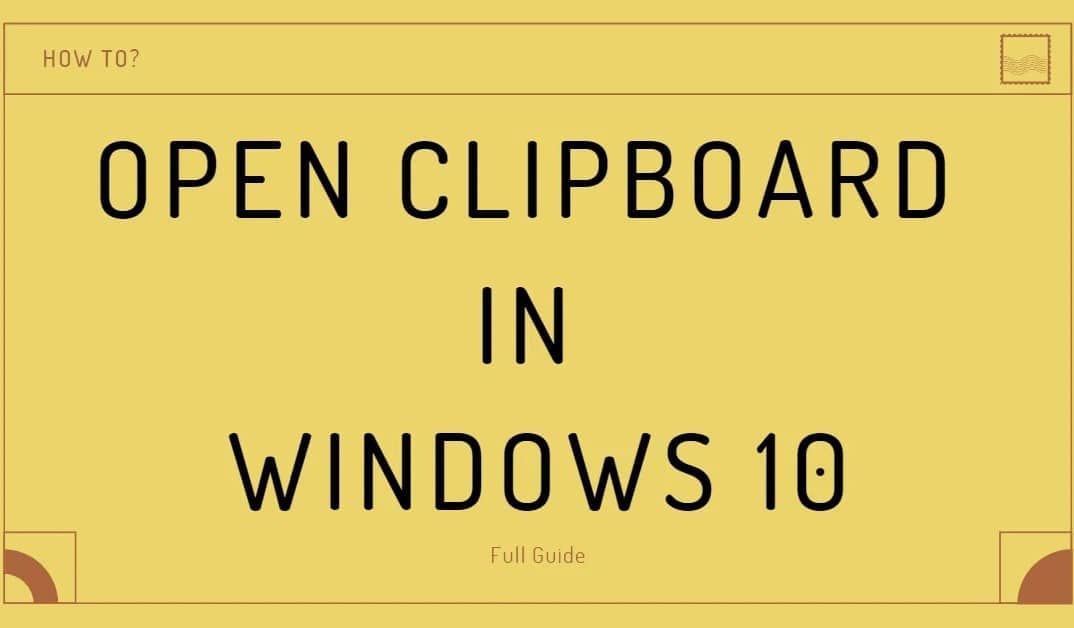132
如果您想在Windows中查看剪贴板,首先必须激活该功能。在移动电话上,该功能仅在Android上可用。
Windows:查看剪贴板
剪贴板会显示您复制的项目。要使用该功能,您需要启用Windows剪贴板历史记录。Windows 10和Windows 11的操作步骤相同:
- 通过开始菜单打开Windows设置,选择“系统”。
- 点击“剪贴板”选项。您可以使用滑块激活剪贴板历史记录。
- 要打开剪贴板,请按下键盘快捷键[Windows] + [V]。最近复制的25个元素将显示在一个小窗口中。
- 如果您经常使用某个元素,可以使用固定符号将其固定。这意味着它将永久保留在剪贴板中。您也可以从剪贴板中删除单个项目。
在手机中显示剪贴板:此选项仅适用于Android
在移动设备上,剪贴板只能在Android上显示,无需其他操作。
- Android键盘上有一个剪贴板图标,显示在实际键盘上方。所有最近复制的项目都显示在这里。
- iOS系统没有剪贴板历史记录。剪贴板只能存储一个项目,每次复制新项目时,旧项目就会被覆盖。
- 如果您想使用更大的剪贴板,则需要更换iPhone键盘。微软SwiftKey键盘等应用可为您提供扩展剪贴板。